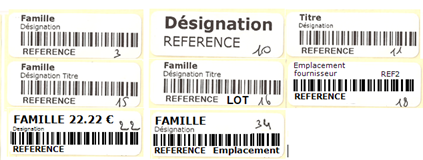L’utilisation de cet onglet destiné à imprimer des étiquettes est réservée aux titulaires de la licence « impression code barre » disponible sur www.logiciel-gestion-stock.fr.
Il est important dans tout ce qui suit de distinguer les deux types d’imprimantes que vous pouvez utiliser avec GSM :
Il est important dans tout ce qui suit de distinguer les deux types d’imprimantes que vous pouvez utiliser avec GSM :
- Les imprimantes d'étiquette professionnelles type Zebra, qui impriment les étiquettes en rouleau.
- Les imprimantes classiques qui impriment (plutôt mal) les étiquettes en planche.
Affichage
L’onglet Etiquettes est optionnel, et peut changer d’une version à l’autre pour s’adapter aux nombreuses utilisations possibles des étiquettes.
Il permet d’imprimer des étiquettes code barre avec les références des produits de GSM.
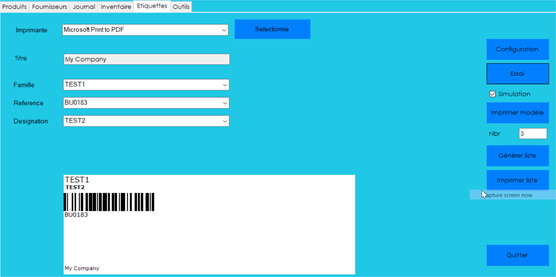 La zone de gauche décrit votre paramétrage zone centrale affiche une étiquette et une planche d’étiquette telles qu’elles seront imprimées.
La zone de gauche décrit votre paramétrage zone centrale affiche une étiquette et une planche d’étiquette telles qu’elles seront imprimées.
Le centre affiche une simulation de l’étiquette.
La zone de droite comporte tous les boutons de commande.
Il permet d’imprimer des étiquettes code barre avec les références des produits de GSM.
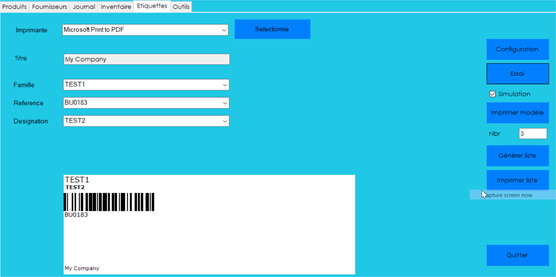
Le centre affiche une simulation de l’étiquette.
La zone de droite comporte tous les boutons de commande.
Définition pour le code-barre
La première liste déroulante permet de sélectionner l’imprimante à utiliser.
Attention : pour revenir à l’imprimante « par défaut » de Windows il faut la sélectionner en quittant cet écran.
Sinon les utilisateurs habituels du PC vont imprimer leurs documents sur les étiquettes.
Les zones de saisie Titre, Famille, Désignation et Référence sont les textes qui seront imprimés.
Vous pouvez pour vous familiariser les saisir à la main, mais les listes déroulantes vous permettent de choisir les libellés corrects dans votre base de données dans possibilité d’erreur.
La manière dont le logiciel va utiliser ou transformer ces informations pour les reproduire sur l’étiquette et en particulier pour le code barre est entièrement définit par les paramètres CODE128 et CODEEAN de votre configuration.
La case Nb permet de saisir le nombre d’étiquettes identiques que l’on souhaite imprimer.
Attention : pour revenir à l’imprimante « par défaut » de Windows il faut la sélectionner en quittant cet écran.
Sinon les utilisateurs habituels du PC vont imprimer leurs documents sur les étiquettes.
Les zones de saisie Titre, Famille, Désignation et Référence sont les textes qui seront imprimés.
Vous pouvez pour vous familiariser les saisir à la main, mais les listes déroulantes vous permettent de choisir les libellés corrects dans votre base de données dans possibilité d’erreur.
La manière dont le logiciel va utiliser ou transformer ces informations pour les reproduire sur l’étiquette et en particulier pour le code barre est entièrement définit par les paramètres CODE128 et CODEEAN de votre configuration.
La case Nb permet de saisir le nombre d’étiquettes identiques que l’on souhaite imprimer.
Boutons
| Bouton | Action |
|---|---|
| Configuration | Ce bouton ouvre la fenêtre de mise en page d'une étiquette. il faut choisir la ligne à ajuster à gauche, et modifier les positions avec les boutons à droite. Pour la mise en page de listes, il faut modifier les paramètres avec OUTILS/CONFIG/EDITER |
| Valider | Variante du bouton précédent. Permet d'actualiser le logiciel avec les modifications de mise en page. |
| Essai | Imprime une seule étiquette, et la visualise, pour les tests |
| Imprimer modèle | Imprime le nombre d'étiquettes spécifié avec les textes affichés |
| Générer liste | Génère un fichier CSV contenant les familles, désignation et références de tous les produits? Ce fichier permettra d'imprimer les étiquettes à l'avance, sans effectuer de séléction manuelle. |
| Imprimer liste | Permet d'imprimer une série d'étiquettes avec les données d'un fichier CSV. Avec la touche contrôle enfoncée, on imprime le fichier précédent sans avoir à le sélectionner une deuxième fois. |
| Quitter | Quitte l'application |
Il est important d’utiliser le bouton « valider » après chaque modification du fichier GSM.ini
Une étiquette est affichée en grand format pour permettre les réglages.
Le format du fichier .CSV utilisé pour les planches est du type « ligne1;ligne2;ligne3; ».
En général, la ligne 3 est utilisée pour le code barre.
Paramétrage de l'étiquette simple
Ce chapitre décrit la définition et le cadrage d’une étiquette dans le cas de l’utilisation d’une imprimante dédiée, qui imprime à partir d’un rouleau étiquette par étiquette.
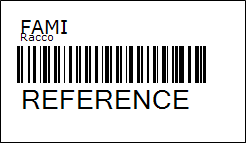 Dans cet exemple, on utilise un codage 128.
Dans cet exemple, on utilise un codage 128.
La première ligne est figée, la deuxième est la désignation du produit, la référence est codée dans le code barre, en troisième ligne, au format Code128 qui est le plus riche.
Il existe près de 40 formats d’étiquette prédéfinis.
Les paramètres utiles dépendent du format utilisé. Nous conseillons le format Code 128=40.
La plupart des paramètres sont facultatifs, ils ont une valeur par défaut.
Le fichier Etiquette.ini contient les paramètres suivants :
[ETIQUETTE]
NOMBRE=5 //Dernière quantité imprimée
TITRE=Mon entreprise //Dernier titre utilisé, ligne 4 sur l'étiquette 40
CODE128=40 //On utilise le format 40 d'étiquette, en code128
CODEEAN=80 //On n'utilise pas les codes EAN, trop contraignants
HAUTEUR=20 //Spécifie la hauteur de la zone code barre
LARGEUR=60 //Spécifie la largeur de la zone code barre
OFFSETX=10 //Décalage global de tout, en horizontal
OFFSETY=10 // Décalage global de tout, en vertical
OFFSETX=0 // Décalage global en X
OFFSETY=0 // Décalage global en Y
X1=0 // Position en X de la première ligne
Y1=0 // Position en Y de la première ligne
F1=14 // Taille de la fonte de la première ligne
L1=10 // Nombre maximum de caractères (format 40)
X2=1 // Position en X de la deuxième ligne
Y2=20 // Position en Y
F2=12B // Taille de la fonte, B signifie BOLD = caractères gras
L2=20 // Nb de caractères
X3=0 // Position en X de la troisième ligne, celle du code-barres
Y3=16 // Position en Y de la troisième ligne
F3=10B // Taille de la fonte, caractères gras
L3=8
X4=100 // Position en X de la quatrième ligne, optionnelle
Y4=8 // Position en Y
F4=100 // Taille de la fonte
L4=8
ZOOM=5 // Paramètre optionnel de Zoom, qui remplace la largeur de CB
L’unité est normalement le demi-millimètre.
L’exemple ci-dessus permet d’obtenir l’étiquette citée en exemple.
Il existe une variété infinie de format d’étiquettes, tant sur le contenu que sur la forme, les dimensions, les polices de caractères.
Chaque étiquette a ses avantages et ses inconvénients, et doit être choisie après concertation, mais pourra toujours être changée au besoin, sans remettre en cause vos données GSM.
Le paramètre de zoom, facultatif, permet d’imprimer des codes-barres avec une largeur de barre fixe, au lieu d’une largeur totale de l’ensemble des barres fixes.
Ceci permet d’améliorer la fiabilité de lecture en cas de besoin.
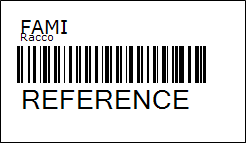
La première ligne est figée, la deuxième est la désignation du produit, la référence est codée dans le code barre, en troisième ligne, au format Code128 qui est le plus riche.
Il existe près de 40 formats d’étiquette prédéfinis.
Les paramètres utiles dépendent du format utilisé. Nous conseillons le format Code 128=40.
La plupart des paramètres sont facultatifs, ils ont une valeur par défaut.
Le fichier Etiquette.ini contient les paramètres suivants :
[ETIQUETTE]
NOMBRE=5 //Dernière quantité imprimée
TITRE=Mon entreprise //Dernier titre utilisé, ligne 4 sur l'étiquette 40
CODE128=40 //On utilise le format 40 d'étiquette, en code128
CODEEAN=80 //On n'utilise pas les codes EAN, trop contraignants
HAUTEUR=20 //Spécifie la hauteur de la zone code barre
LARGEUR=60 //Spécifie la largeur de la zone code barre
OFFSETX=10 //Décalage global de tout, en horizontal
OFFSETY=10 // Décalage global de tout, en vertical
OFFSETX=0 // Décalage global en X
OFFSETY=0 // Décalage global en Y
X1=0 // Position en X de la première ligne
Y1=0 // Position en Y de la première ligne
F1=14 // Taille de la fonte de la première ligne
L1=10 // Nombre maximum de caractères (format 40)
X2=1 // Position en X de la deuxième ligne
Y2=20 // Position en Y
F2=12B // Taille de la fonte, B signifie BOLD = caractères gras
L2=20 // Nb de caractères
X3=0 // Position en X de la troisième ligne, celle du code-barres
Y3=16 // Position en Y de la troisième ligne
F3=10B // Taille de la fonte, caractères gras
L3=8
X4=100 // Position en X de la quatrième ligne, optionnelle
Y4=8 // Position en Y
F4=100 // Taille de la fonte
L4=8
ZOOM=5 // Paramètre optionnel de Zoom, qui remplace la largeur de CB
L’unité est normalement le demi-millimètre.
L’exemple ci-dessus permet d’obtenir l’étiquette citée en exemple.
Il existe une variété infinie de format d’étiquettes, tant sur le contenu que sur la forme, les dimensions, les polices de caractères.
Chaque étiquette a ses avantages et ses inconvénients, et doit être choisie après concertation, mais pourra toujours être changée au besoin, sans remettre en cause vos données GSM.
Le paramètre de zoom, facultatif, permet d’imprimer des codes-barres avec une largeur de barre fixe, au lieu d’une largeur totale de l’ensemble des barres fixes.
Ceci permet d’améliorer la fiabilité de lecture en cas de besoin.
Exemple de réglages
La mise au point d’une étiquette n’est pas immédiate.
En particulier, il faut vérifier que le code-barres est suffisamment large pour être lisible, même en cas de dégradation, et qu’il ne déborde pas de l’étiquette.
Pour cela utilisez une étiquette particulière, CODE128=9 pour permettre à chaque impression de varier automatiquement les deux paramètres importants :
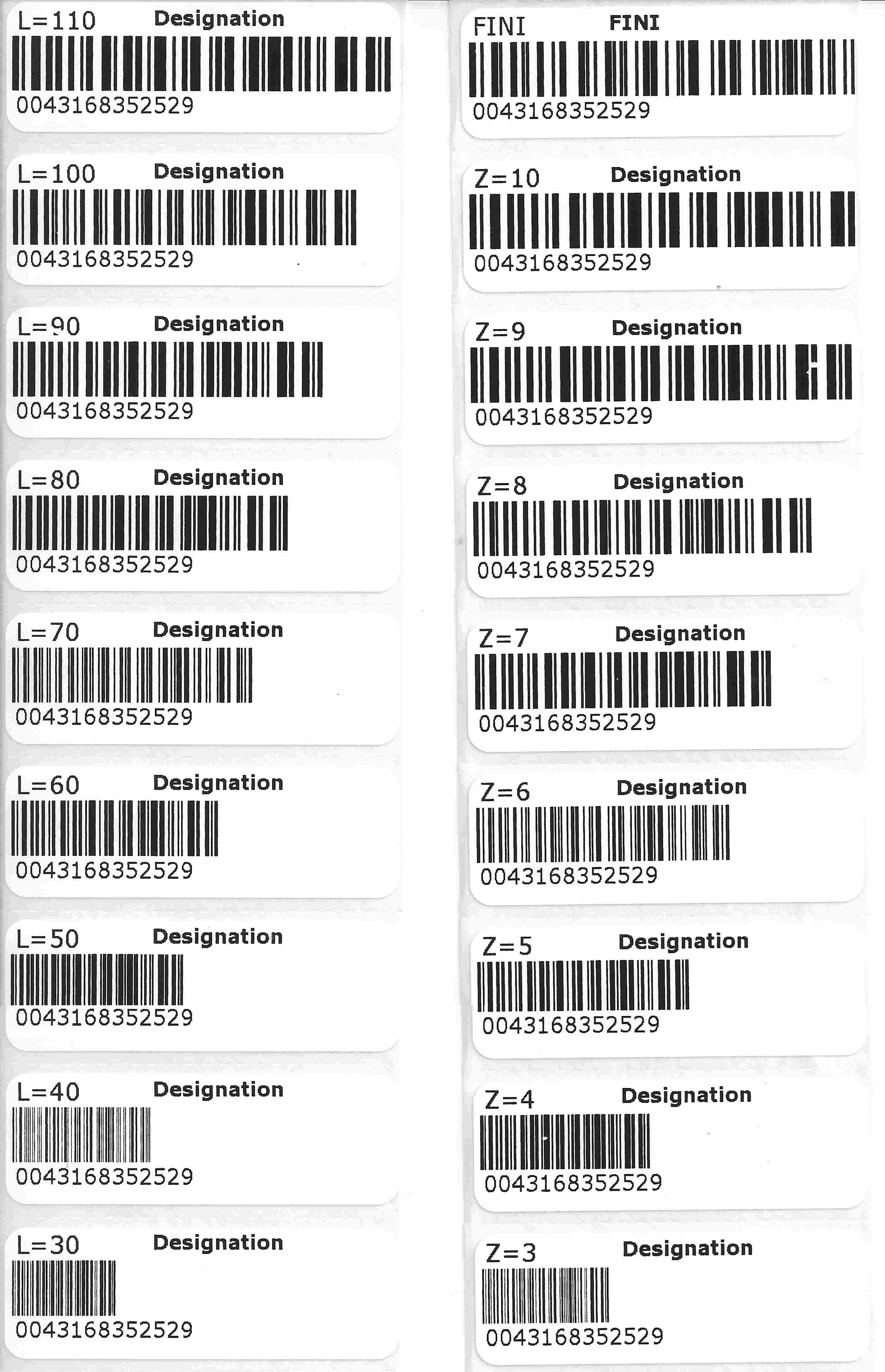
En particulier, il faut vérifier que le code-barres est suffisamment large pour être lisible, même en cas de dégradation, et qu’il ne déborde pas de l’étiquette.
Pour cela utilisez une étiquette particulière, CODE128=9 pour permettre à chaque impression de varier automatiquement les deux paramètres importants :
- La largeur si l'on souhaite une largeur constante, quel que soit le nombre de caractères
- Le zoom si on souhaite un meilleur code-barres, qui sera de largeur variable
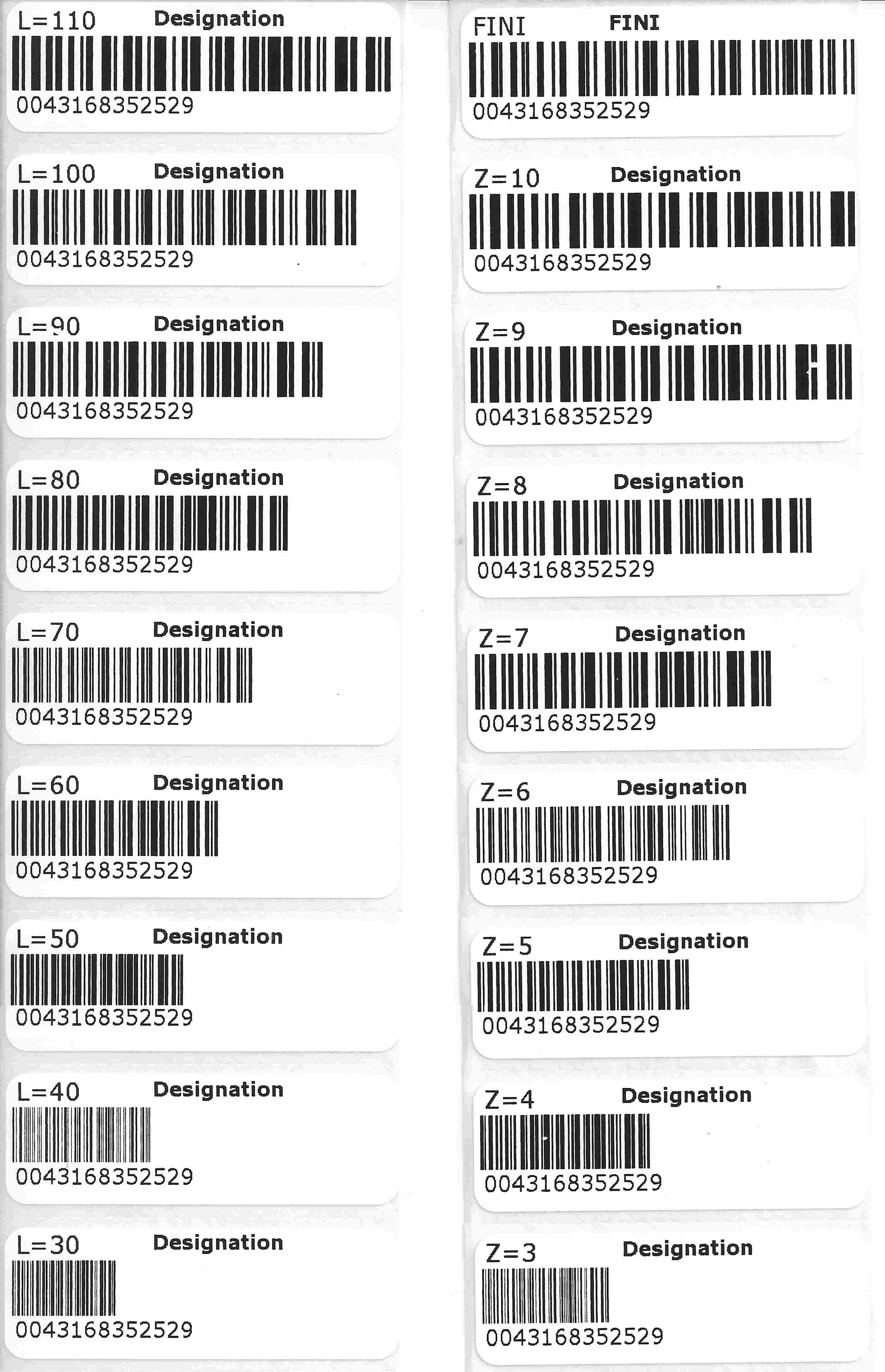
Paramétrage de planches d'étiquettes
Si vous ne souhaitez pas investir dans une imprimante dédiée, vous pouvez utiliser des planches adhésives sur une imprimante jet d’encre classique.
Il vous faut ajouter dans le fichier de paramètres :
[ETIQUETTE]
PAS_HORIZONTAL=100 //Distance horizontale (bord gauche) de 2 étiquettes
PAS_VERTICAL=50 //Distance verticale (bord haut) entre 2 étiquettes
NB_HORIZONTAL=4 //Nb d'étiquettes dans une rangée
NB_VERTICAL=8 //Nb d'étiquettes dans une colonne
Ces paramètres sont utilisés avec le bouton Imprimer Liste et déterminent la disposition des étiquettes dont le format est défini plus haut.
Si vous utilisez une imprimante d’étiquette, pour laquelle chaque étiquette est une page différente, il faut mettre le réglage suivant :
[ETIQUETTE]
NB_HORIZONTAL=1
NB_VERTICAL=1
Il vous faut ajouter dans le fichier de paramètres :
[ETIQUETTE]
PAS_HORIZONTAL=100 //Distance horizontale (bord gauche) de 2 étiquettes
PAS_VERTICAL=50 //Distance verticale (bord haut) entre 2 étiquettes
NB_HORIZONTAL=4 //Nb d'étiquettes dans une rangée
NB_VERTICAL=8 //Nb d'étiquettes dans une colonne
Ces paramètres sont utilisés avec le bouton Imprimer Liste et déterminent la disposition des étiquettes dont le format est défini plus haut.
Si vous utilisez une imprimante d’étiquette, pour laquelle chaque étiquette est une page différente, il faut mettre le réglage suivant :
[ETIQUETTE]
NB_HORIZONTAL=1
NB_VERTICAL=1
Imprimante Zebra
Les imprimantes Zebra ont vraiment beaucoup de qualité, mais l’ergonomie des logiciels fournis est catastrophique.
Par défaut, c’est le pilote (EPL) qui s’installe, qu’il faut alors remplacer manuellement depuis le gestionnaire d’imprimante.
Vous pouvez également avoir un problème de calage d’étiquette.
Il faut alors lancer l’utilitaire de configuration depuis le CD.
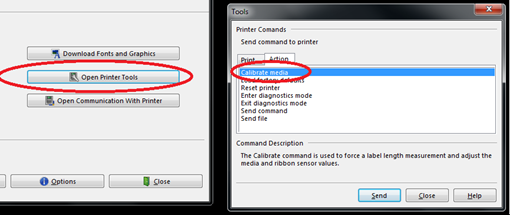 La configuration automatique de l’avancement de l’étiquette durera toute la vie de votre imprimante.
La configuration automatique de l’avancement de l’étiquette durera toute la vie de votre imprimante.
Si l’imprimante n’est pas bien installée sous Windows, vérifiez que le port est bien un port USB.
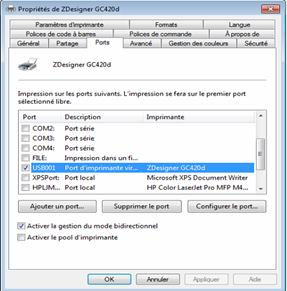
Par défaut, c’est le pilote (EPL) qui s’installe, qu’il faut alors remplacer manuellement depuis le gestionnaire d’imprimante.
Vous pouvez également avoir un problème de calage d’étiquette.
Il faut alors lancer l’utilitaire de configuration depuis le CD.
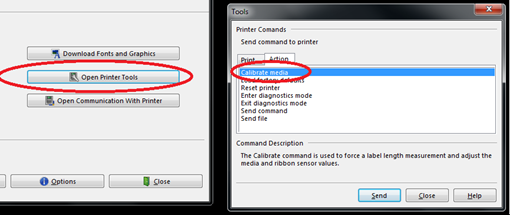
Si l’imprimante n’est pas bien installée sous Windows, vérifiez que le port est bien un port USB.
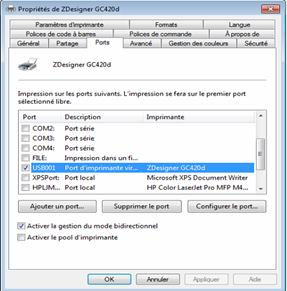
Etiquettes Code 128
Le codage le plus utilisé est le code 128, qui autorise par exemple les majuscules et minuscules.
Il existe une vingtaine de formats déjà intégrés dans GSM.
Utiliser un autre format suppose des travaux qui vous seront facturés.
Les données imprimées sont par exemple :
Titre : texte commun à toutes les étiquettes, par exemple le nom de votre entreprise.
Famille, référence, désignation, référence interne du produit.
Emplacement, numéro de lot ou DLC du produit.
Certaines étiquettes semblent identiques, mais différentes par le traitement ou le filtrage des données fait par GSM en amont.
Les étiquettes marquées d’une étoile sont spécifiques à des clients.
Formats Code 128 prédéfinis par GSM
Dans votre fichier de configuration, mettez CODE128=XXX
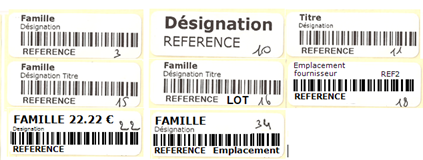
Il existe une vingtaine de formats déjà intégrés dans GSM.
Utiliser un autre format suppose des travaux qui vous seront facturés.
Les données imprimées sont par exemple :
Titre : texte commun à toutes les étiquettes, par exemple le nom de votre entreprise.
Famille, référence, désignation, référence interne du produit.
Emplacement, numéro de lot ou DLC du produit.
Certaines étiquettes semblent identiques, mais différentes par le traitement ou le filtrage des données fait par GSM en amont.
Les étiquettes marquées d’une étoile sont spécifiques à des clients.
Formats Code 128 prédéfinis par GSM
Dans votre fichier de configuration, mettez CODE128=XXX